El reconocimiento facial parece una tecnología útil. Se puede usar para agrupar fotos de personas allí. Pero a algunas personas no les gustan las implicaciones éticas y de privacidad de cómo se almacenan y analizan estos datos, y para qué se utilizan. Lo que quizás no sepa es que la aplicación Fotos de Windows 10 incluye soporte para reconocimiento facial, aunque actualmente está desactivada de manera predeterminada. Esta guía detalla cómo cambiar o verificar si el reconocimiento facial está deshabilitado en la aplicación Fotos en Windows 10.
Para configurar las opciones de la aplicación Fotos, debe abrir Fotos. Para hacer esto, presione la tecla de Windows, escriba «Fotos» y presione Entrar. En el extremo derecho de la aplicación, justo debajo de la «X» para cerrar la ventana, hay un botón de tres puntos. Haga clic en el botón, luego seleccione «Configuración» en el menú desplegable.
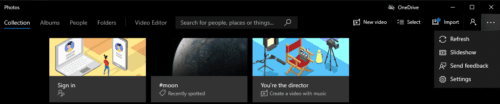 Haga clic en el botón con tres puntos horizontales, luego seleccione «Configuración» en el menú desplegable.
Haga clic en el botón con tres puntos horizontales, luego seleccione «Configuración» en el menú desplegable.
En la configuración de la aplicación Fotos, la opción de reconocimiento facial aparecerá en «Personas». Hay bastante texto que describe algunos de los detalles. Debajo del texto está el control deslizante para activar y desactivar el reconocimiento facial, seguido de un enlace a «Más información» y a la declaración de privacidad.
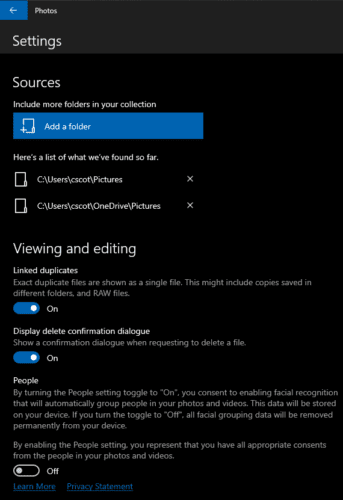 La función de reconocimiento facial aparece como «Personas» en la configuración de la aplicación Fotos.
La función de reconocimiento facial aparece como «Personas» en la configuración de la aplicación Fotos.
Si desea asegurarse de que el reconocimiento facial esté desactivado, asegúrese de que este control deslizante esté configurado en «No». Si desea activar la función, haga clic en ella una vez y se aplicará de inmediato.
Sugerencia: Si deshabilita la configuración, aparecerá una ventana emergente que le confirmará que comprende que deshabilitar el reconocimiento facial eliminará cualquier dato de agrupación de rostros que ya tenga. Haga clic en «Aceptar» para desactivar el reconocimiento facial.